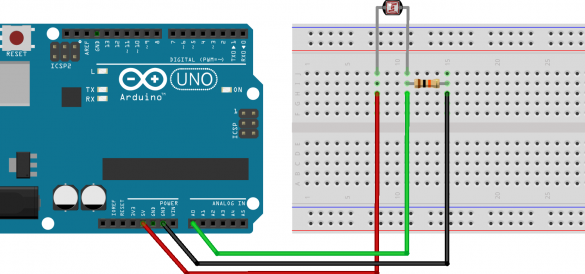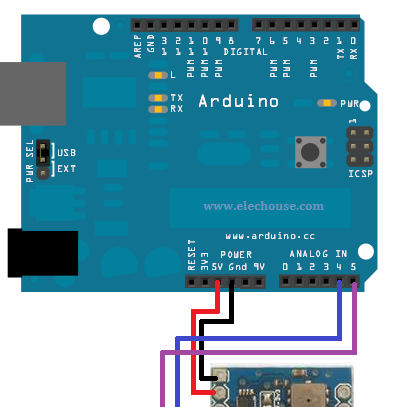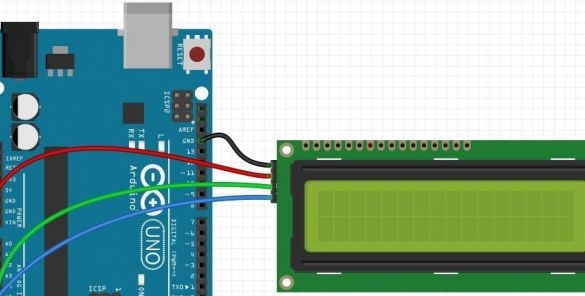Materiales y herramientas para la fabricación:
- un barómetro tipo BMP085;
- Fotorresistencia de 500 kΩ;
- Módulo BT HC-05 (x2);
- Arduino UNO R3 (x2);
- Pantalla LCD, pantalla LCD LCM 1602 i2c (x1);
- placa de prueba, resistencias, diodos y otros componentes;
- soldador con soldadura.

El proceso de fabricación de una estación meteorológica:
Primer paso Cómo conectar un fotorresistor
El montaje del dispositivo se puede iniciar conectando un fotorresistor. Resistencia a esto electronica componente depende de cuánta luz cae sobre él. Cuando se utiliza un fotorresistor junto con un resistor convencional, se obtiene el efecto de dividir el voltaje, lo que significa que el voltaje que pasará a través del fotorresistor depende directamente de la intensidad de la luz.
Para lograr el nivel de sensibilidad deseado de la fotorresistencia, debe realizar un par de experimentos, seleccionando el valor de una resistencia convencional. Según el autor, una resistencia de 10 kΩ es la más adecuada para estos fines.
Los valores del sensor se emiten utilizando la función analogRead (pin_number).
Paso dos Conectamos el sensor de temperatura y presión
Para obtener datos sobre temperatura, presión y altitud, se utiliza un barómetro tipo BMP085. Para conectar este sensor al Arduino, debe usar 4 pines. El pin Vcc se suministra con + 5V de potencia. El pin SDA se conecta al pin correspondiente en el Arduino (A4). La salida SCL debe estar conectada a la entrada SCL en el Arduino (A5). Bueno, GND significa tierra. Para que el sensor pueda tomar lecturas, debe conectar la biblioteca Adafruit.
Así es como se ve el código:
Paso tres Conectamos la pantalla
La pantalla está conectada de manera muy simple, para esto solo necesita seguir el esquema especificado.
LCD GND -> Arduino GND
LCD SDA -> Arduino SDA (A4)
LCD VCC -> Arduino 5V
LCD SCL -> Arduino SCL (A5)
También se incluye un código de ejemplo:
Paso cuatro Conexión electrónica
Esta fase de montaje es final. Ahora necesita conectar el módulo bluetooth al controlador Arduino. Un dispositivo maestro debe conectarse a un dispositivo esclavo, que a su vez esperará una conexión entrante. Para crear una placa de tipo Master, debe instalar un interruptor en N. En otra placa, debe colocar un interruptor en L, será un Slave. Una vez que los módulos están conectados al controlador Arduino, puede continuar con la configuración.
Para configurar Master, debe enviar un cierto conjunto de comandos al módulo bluetooth, esto se hace utilizando el Monitor de serie (Ctrl + Shift + M). En el proceso de mensajería, es mejor establecer la velocidad en baudios -> 38400 y "Ambos NL&CR".
Después de enviar el comando AT, debe esperar la respuesta correcta. Esto significará que todo está conectado correctamente y puede continuar con el siguiente paso. Si no hay tal respuesta, entonces debe verificar todo, tal vez el módulo bluetooth no esté conectado correctamente.
Aquí hay algunos comandos que necesitará para configurar su dispositivo:
AT - solo devuelve "OK", entonces todo está en orden
AT + NOMBRE? - devolverá el nombre del módulo. También podemos establecer nuestro nombre enviando, por ejemplo, AT + NAME = WEATHER_MONITOR
AT + ROLE? - uno de los comandos de teclado devolverá la función del dispositivo, maestro / esclavo. Puede establecer el valor usando AT + ROLE = 0 - cambiar al modo esclavo, o AT + ROLE = 1 - modo maestro.
AT + PSWD? - devolverá el código pin utilizado para conectarse.
AT + ADDR? - devolverá la dirección del dispositivo, por ejemplo, "14: 2: 110007". Vale la pena señalar que cuando se usa la dirección en los comandos AT enviados, los dos puntos ":" deben reemplazarse con comas ",", es decir "14: 2: 110007" -> "14,2,110007".
AT + NOMBRE? - devolverá el nombre del módulo. También podemos establecer nuestro nombre enviando, por ejemplo, AT + NAME = WEATHER_MONITOR
AT + ROLE? - uno de los comandos de teclado devolverá la función del dispositivo, maestro / esclavo. Puede establecer el valor usando AT + ROLE = 0 - cambiar al modo esclavo, o AT + ROLE = 1 - modo maestro.
AT + PSWD? - devolverá el código pin utilizado para conectarse.
AT + ADDR? - devolverá la dirección del dispositivo, por ejemplo, "14: 2: 110007". Vale la pena señalar que cuando se usa la dirección en los comandos AT enviados, los dos puntos ":" deben reemplazarse con comas ",", es decir "14: 2: 110007" -> "14,2,110007".
Procedemos a configurar Mastera. Consta de dos etapas, desde la configuración y la conexión directa.
1. Primero debe enviar el comando AT + ORGL, esto devolverá el módulo a su configuración original.
2. Si desea cambiar el nombre del módulo, puede hacerlo utilizando el comando AT + NAME = myname.
3. Con el comando AT + RMAAD, debe eliminar toda la información sobre emparejamientos anteriores.
4. Al enviar el comando AT + ROLE = 1, hacemos que el dispositivo funcione en modo maestro.
5. El comando AT + PSWD = 1234 le permite establecer una contraseña.
6. Al enviar el comando AT + CMODE = 1, el dispositivo puede conectarse a cualquier dirección.
Y ahora puedes ir directamente a la conexión.
1. Para asegurarse de que el dispositivo funciona, puede enviar un comando AT y esperar una respuesta correcta.
2. La inicialización es realizada por el equipo AT + INIT. Si la respuesta es ERROR (17), no da miedo, probablemente la inicialización ya se haya hecho antes.
3. La búsqueda de direcciones bluetooth disponibles se inicia utilizando el comando AT + INQ.
4. El proceso de conexión al dispositivo en sí se lleva a cabo utilizando el comando AT + LINK =. Por ejemplo, un comando podría verse así: AT + LINK = 14,2,110007.
Si todo se hace correctamente, la frecuencia de parpadeo de los diodos disminuirá.
En conclusión, el dispositivo tendrá que parpadear para que pueda recibir, enviar, leer y mostrar datos meteorológicos. Si lo desea, no puede usar la placa de pruebas, puede conectar todo con un soldador. En conclusión, la electrónica está oculta en una carcasa. Eso es todo, la estación meteorológica casera está lista para la prueba.